還記得我們建立的Express專案嗎?
不記得的話Terminal輸入安裝
$ npm install express-generator -g //全域安裝
$ epxress MyTestProject //生成專案MyTestProject
如果出現以下畫面,即完成建立專案MyTestProject。
$ express MyTestProject
warning: the default view engine will not be jade in future releases
warning: use `--view=jade' or `--help' for additional options
create : MyTestProject/
create : MyTestProject/public/
create : MyTestProject/public/javascripts/
create : MyTestProject/public/images/
create : MyTestProject/public/stylesheets/
create : MyTestProject/public/stylesheets/style.css
create : MyTestProject/routes/
create : MyTestProject/routes/index.js
create : MyTestProject/routes/users.js
create : MyTestProject/views/
create : MyTestProject/views/error.jade
create : MyTestProject/views/index.jade
create : MyTestProject/views/layout.jade
create : MyTestProject/app.js
create : MyTestProject/package.json
create : MyTestProject/bin/
create : MyTestProject/bin/www
change directory:
$ cd MyTestProject
install dependencies:
$ npm install
run the app:
$ DEBUG=mytestproject:* npm start
可以看到最後六行的指令:
change directory://進入我們創建專案的資料夾
$ cd MyTestProject
install dependencies://安裝本專案所需套件
$ npm install
依序照著下方輸入,將可以DEBUG模式啟動專案伺服器。若不使用DEBUG模式監控,直接輸入$ npm start即可。
run the app://執行專案伺服器
$ DEBUG=mytestproject:* npm start
> mytestproject@0.0.0 start /path/MyTestProject
> node ./bin/www
現在,我們可以另開一個瀏覽器視窗,網址列輸入
http://localhost:3000/
可以看到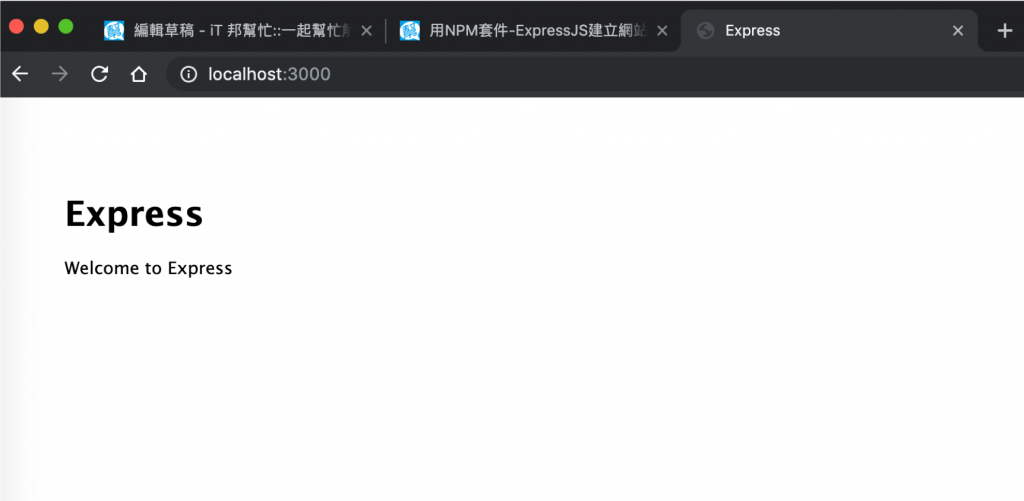
噢!這是你的網站!沒錯!回到Terminal可以看到
GET /stylesheets/style.css 200 4.759 ms - 111
GET /favicon.ico 404 10.961 ms - 1302
這表示網站後端的伺服器,收到了你開啟網頁的指令,回傳了網頁該有的資訊給瀏覽器,所以才會看到上面的頁面。接著,我們來了解一下網站架構。
